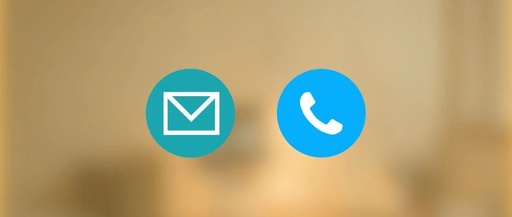Win10怎么手动设置固定IP?
在Win10系统中,手动设置固定IP的步骤如下:打开“控制面板”,选择“网络和”。点击“网络和共享中心”。点击左侧的“更改适配器设置”图标。右键点击“以太网”(或者您所使用的网络连接名称),选择“属性”。在“网络”选项卡下,选择“协议版本4(TCP/IPv4)”并点击“属性”按钮。在弹出的对话框中,勾选“使用下面的IP地址”,然后输入您想要设置的IP地址、子网掩码、默认网关和DNS服务器地址。具体的IP地址设置方法如下:IP地址:在“IP地址”字段中输入您想要分配给计算机的IP地址,例如192.168.1.10。子网掩码:在“子网掩码”字段中输入子网掩码的地址,例如255.255.255.0。默认网关:在“默认网关”字段中输入默认网关的地址,例如192.168.1.1。DNS服务器:在“DNS服务器”字段中输入DNS服务器的地址,例如8.8.8.8和8.8.4.4。点击“确定”按钮保存设置。完成上述步骤后,您的计算机将会使用手动设置的固定IP地址进行网络连接。请注意,在设置IP地址时,您需要确保所使用的IP地址、子网掩码、默认网关和DNS服务器地址与您的网络环境相匹配,避免发生冲突或无法访问网络的情况。
此内容来自互联网用户分享,如有侵犯到你的权益请联系本站,将在24小时内做出处理!
页面地址:http://www.youmibao.com/d/31140/4722.html
页面地址:http://www.youmibao.com/d/31140/4722.html
- 上一篇: id查询器百度ID信息查询
- 下一篇: 可以试用的虚拟主机vps主机和虚拟主机的区别